小米路由器5g频段调整方法是什么?
34
2025-04-13
在当今数字化的生活方式中,网络已成为日常生活的重要组成部分。对于大多数家庭用户而言,连接小区宽带并设置路由器是上网的第一步。我们应该如何正确连接小区宽带并设置路由器呢?本文将为您提供详细的步骤指导,并对常见问题进行解答,帮助您顺利实现网络连接。
在连接小区宽带之前,您需要准备以下几样东西:
1.路由器:确保您的路由器已经开启,并且与您的电脑或手机处于同一局域网内。
2.网络线(网线):至少需要一根以太网线,用于连接路由器和宽带入口或调制解调器。
3.宽带账号和密码:通常由您的网络服务商提供。
4.浏览器:用于访问路由器的管理界面,一般推荐使用GoogleChrome或MozillaFirefox。

步骤一:连接宽带
1.找到宽带入口:在您的家中找到宽带入口,这通常是墙上一个专用的网络插口。
2.插入网线:使用网线将路由器的WAN口与宽带入口连接。有的路由器还可能需要连接电源线和电源适配器,确保路由器正常供电。
步骤二:设置路由器
1.电脑或手机连接至路由器:使用另一根网线将电脑直接连接至路由器的LAN口,或通过无线网络连接至路由器提供的默认SSID(无线网络名称)。
2.打开浏览器访问管理界面:打开浏览器,输入路由器的IP地址(可以在路由器背面找到,默认通常是192.168.1.1或192.168.0.1)。如果之前设置过,需要输入管理员账号和密码登录。
3.初始化设置:如果路由器是全新的,通常会进入初始化设置向导,按照向导提示完成网络类型选择和无线网络设置等。
4.设置宽带连接类型:选择PPPoE连接方式,并输入宽带账号和密码。如果不清楚宽带连接类型,可以咨询您的网络服务商。
5.无线网络设置:设置您的无线网络名称(SSID)和密码,确保安全性和易记性。
6.保存并重启:完成设置后保存,路由器会自动重启并尝试连接网络。
步骤三:检查连接状态
1.检查网络连接:等待路由器重启后,您可以尝试访问互联网来验证网络是否已经正常工作。
2.进行速度测试:可以使用在线速度测试工具来测试网络速度,确保宽带连接正常。

1.宽带账号密码错误怎么办?
如果输入宽带账号和密码时出错,网络连接可能失败。此时,首先检查账号和密码是否输入正确,特别是大小写字母和特殊字符。如果依旧错误,联系您的网络服务商获取正确信息。
2.如何优化无线信号?
确保路由器放在开阔的位置,避免干扰源如微波炉和无线电话,并定期更新路由器固件以获得最佳性能。
3.路由器管理界面无法访问怎么办?
请检查路由器是否正确连接到电脑或网络,并确认电脑或手机的IP地址是否与路由器在同一子网内。您也可以尝试重启路由器或检查路由器的IP地址是否有变化。
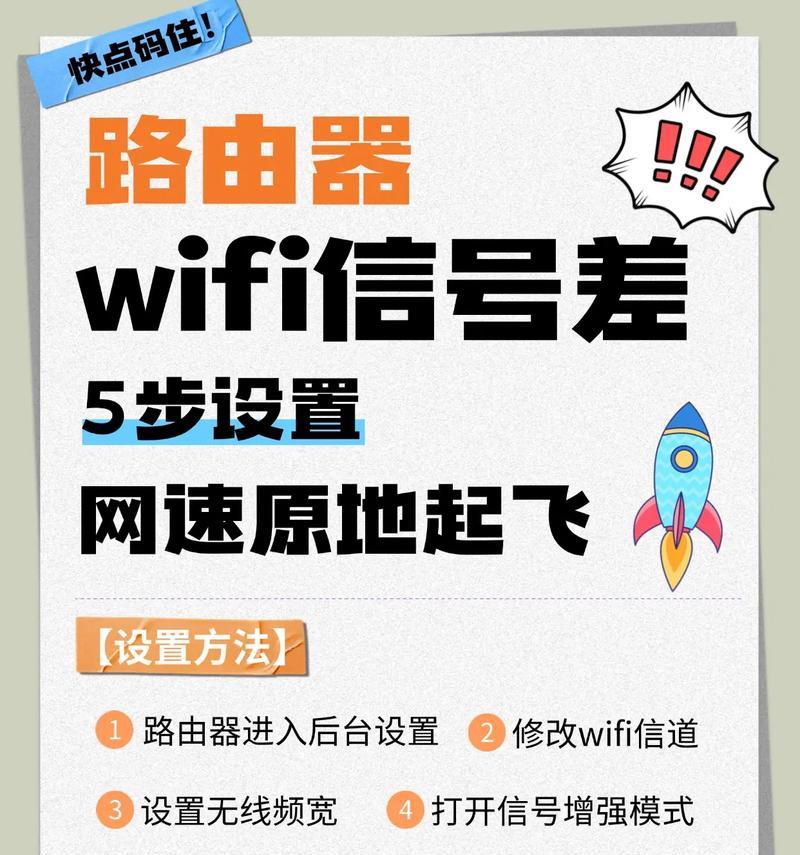
1.定期更改无线网络密码:保持密码的安全性,防止未授权用户使用您的网络。
2.开启路由器的防火墙功能:增强网络安全,防止恶意攻击。
3.使用VPN:在需要安全连接时,考虑使用VPN服务。
综上所述,通过以上步骤,您应该已经成功地将小区宽带连接到了路由器,并进行了一系列的基础设置。连接网络看似复杂,但只要按部就班,一步一步来,其实并不难。记得经常检查和维护您的网络,以保证最佳的上网体验。
版权声明:本文内容由互联网用户自发贡献,该文观点仅代表作者本人。本站仅提供信息存储空间服务,不拥有所有权,不承担相关法律责任。如发现本站有涉嫌抄袭侵权/违法违规的内容, 请发送邮件至 3561739510@qq.com 举报,一经查实,本站将立刻删除。